Шта је „Побољшање прецизности показивача“ у оперативном систему Виндовс?

Поставка „Побољшање прецизности показивача“ у оперативном систему Виндовс може да вас учини мање прецизним помоћу миша у многим ситуацијама. Ова слабо разумљива функција је подразумевано омогућена у оперативном систему Виндовс и представља облик убрзања миша.
Шта побољшава прецизност показивача??
Нормално, једина ствар која контролише удаљеност вашег курсора миша на екрану је колико далеко физички помичете миша. Однос између ова два се контролише подешавањем “тачака по инчу” (ДПИ). Већи ДПИ значи да се курсор помера даље када померите миша на исту удаљеност.
Побољшавање показивача Прецизност је у основи врста убрзања миша. Када је ова поставка омогућена, Виндовс прати колико брзо померате миш и у суштини подешава ваш ДПИ. Када миш померите брже, ДПИ се повећава и курсор се помера на већу удаљеност. Када га померате спорије, ДПИ се смањује и курсор се помера на краћем растојању.
Другим речима, Енханцинг Поинтер Прецисион чини брзину којом померате миш. Без ове функције, можете померити миша на центиметар и курсор ће се увек померати на истој удаљености на екрану, без обзира на то колико брзо сте померили миша. Када је омогућена функција Енханце Поинтер Прецисион, курсор би путовао мању удаљеност ако бисте померили миш спорије и на већој удаљености ако бисте миш брже померали - чак и када померате миш на истој удаљености.
Зашто побољшати прецизност показивача је омогућена по дефаулту
Ова функција је подразумевано омогућена у оперативном систему Виндовс зато што је корисна у многим ситуацијама.
На пример, рецимо да користите рачунар у канцеларији и да имате јефтин миш од $ 5. Миш нема веома добар сензор и ограничен је на прилично ниску ДПИ поставку. Без Енханце Поинтер Прецисион, можда ћете морати да померите миш на већу удаљеност да бисте га померили са једне стране екрана на другу. Помоћу функције Енханце Поинтер Прецисион можете брже померати миша да бисте је померили са једне стране екрана на другу, а да је не померате на већу удаљеност. Такође можете померати миш спорије него нормално да бисте добили бољу прецизност када прецизно померате мале удаљености.
Ово може бити посебно корисно на додирним плочама лаптопа, што вам омогућава да брже померате прст на додирној табли да бисте померили курсор миша на већу удаљеност без повлачења прста све до друге стране тачпеда.
Је ли побољшање прецизности показивача добро, или је лоше?
Да ли је ова поставка корисна зависи од вашег хардвера миша и онога што радите.
Један од проблема је што убрзање које производи Енханце Поинтер Прецисион није савршено линеарно повећање, тако да је тешко предвидети. Померите миша мало брже или мало спорије и може доћи до великог повећања или смањења удаљености коју ваш показивач помера.
Када је функција Енханце Поинтер Прецисион онемогућена, боље ћете изградити мишићну меморију зато што тачно знате колико далеко морате померити миш да бисте га поставили на одређеном месту на екрану. Удаљеност је све што је важно. Са омогућеним убрзањем, не ради се само о удаљености - такође зависи од тога колико брзо померате миш, и тешко је предвидети које мале разлике у брзини могу да ураде. Ово је лоше за изградњу мишићне меморије.
Конкретно, играчи са пристојним мишевима теже томе да не воле Енханце Поинтер Прецисион (и опћенито убрзање миша). То узрокује проблеме и може вас успорити када покушавате направити брзе, прецизне покрете у играма за више играча. Посебно с обзиром на то да многи играчки мишеви омогућавају прецизније подешавање ДПИ-ја помоћу дугмади на мишу, тако да можете користити ниски ДПИ када циљате и високи ДПИ када трчите около. (Неки играчи ће можда волети да Енханцинг Поинтер Прецисион рукује овим аутоматски, иако.)
Радници у канцеларији - посебно ако имају јефтине мишеве без ДПИ дугмади - могу бити сасвим у реду са Енханце Поинтер Прецисион и коришћени за убрзање које се дешава. Чак и ако су искључени неколико милисекунди, то није проблем. С друге стране, неколико милисекунди у онлине игри може значити разлику између побједе и губитка.
Како онемогућити или омогућити побољшање прецизности показивача
Да бисте контролисали ову поставку, идите на Контролна табла> Хардвер и звук> Миш. У оперативном систему Виндовс 10, такође можете да пређете на Подешавања> Уређаји> Миш> Додатне опције миша. Кликните на картицу „Опције показивача“, укључите или искључите опцију „Побољшајте прецизност показивача“ и кликните „ОК“ да бисте сачували промене.
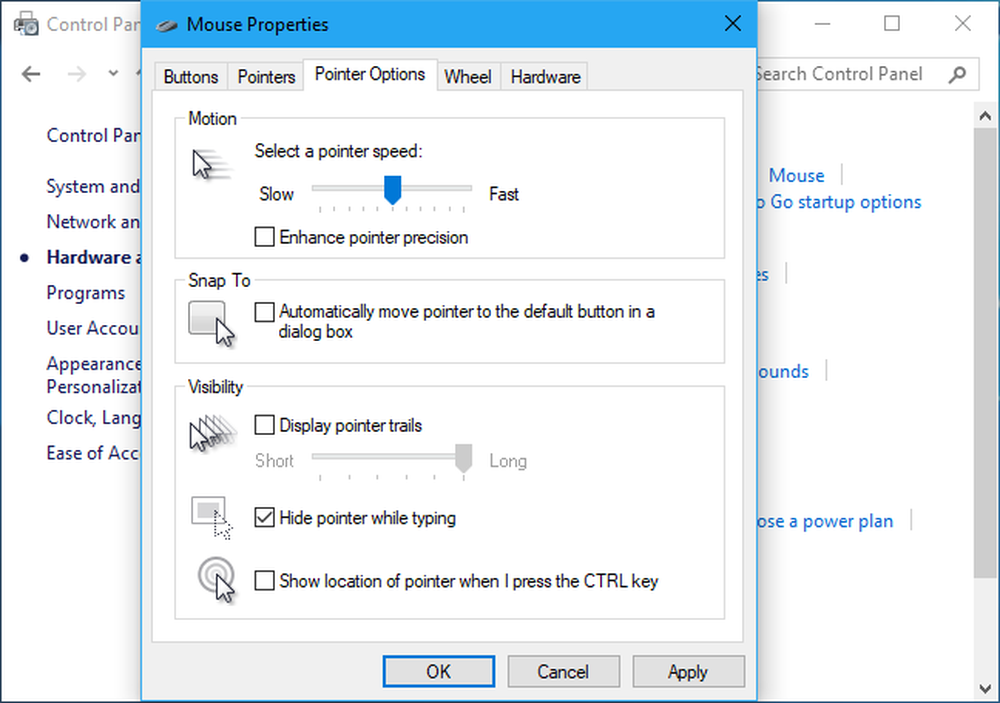
Неки произвођачи миша креирају алатке за конфигурацију миша, као што су Логитецх СетПоинт и Разер Синапсе. Оне често онемогућавају аутоматско побољшавање прецизности показивача тако да могу да примене жељена подешавања произвођача.
Нажалост, ова поставка је на нивоу система. На пример, можда имате лаптоп са тоуцхпад-ом и можда ћете желети да користите Енханце Поинтер Прецисион за тоуцхпад, али не и за УСБ миша у који сте укључени. Нема начина да се промени подешавање посебно за сваки показивачки уређај. Све што можете да урадите је да га укључите или искључите.
Неке ПЦ игре користе сирови улаз миша, заобилазећи подешавања убрзања миша система док играју игру и проводе властите поставке миша. Међутим, не играју све игре.
У оперативном систему Виндовс 10, Виндовс аутоматски синхронизује ову поставку између ваших рачунара, иако можда желите различите поставке на различитим рачунарима са различитим хардвером. Услужни програми произвођача миша могу га такође присилно онемогућити. Ево како да спречите да ваш рачунар аутоматски омогући или онемогући ову поставку.
Како подесити ДПИ миша
Ако сте навикли на убрзање миша које производи Енханце Поинтер Прецисион, показивач миша ће се вероватно осећати чудно након што га онемогућите. Потребно је мало времена да се навикнете на нову поставку и изградите мишићну меморију.
Ако сте управо онемогућили побољшање прецизности показивача и осећате као да морате да померите миш превише далеко да бисте померили веће удаљености, вероватно бисте требали повећати ДПИ миша. Ово подешавање можете да пронађете на једном од два места: у алатки контролне табле произвођача миша или подесите помоћу дугмади на самом мишу. Можда ћете морати да преузмете алат произвођача миша са веб локације ако га већ нисте инсталирали.
Међутим, не повећавајте свој ДПИ превише. Са вишим ДПИ поставкама, потребни су мањи покрети за померање курсора миша. Ради се само о томе како прецизно контролишете миша и удаљеност коју помера, а не о томе колико брзо га померате.
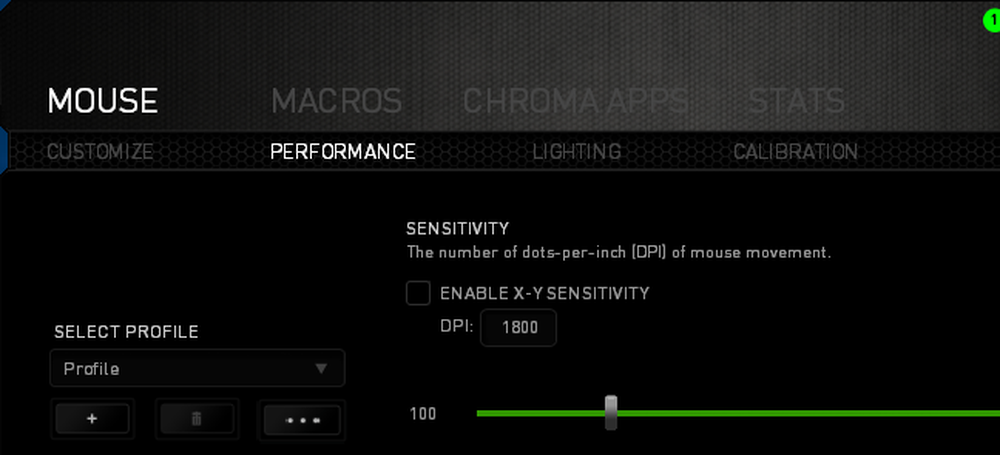
Чак и након подешавања вашег ДПИ, можда ћете такође морати да подесите опцију „брзина показивача“ која се налази поред опције „Побољшање прецизности показивача“ у прозору контролне табле миша, што утиче на то колико се курсор помера. Опција брзине показивача функционише као мултипликатор. Другим речима, ДПИ помножен брзином показивача (која се назива и осетљивост миша) је једнака удаљености коју курсор помера. Вероватно ћете желети да експериментишете са различитим комбинацијама поставки да бисте видели шта ради за вас и вашег миша.
Ако не можете да промените поставку ДПИ зато што имате прилично јефтин миш и не ради за вас, још увек можете да подесите опцију брзине показивача. Међутим, можда вам је боље да оставите Енханце Поинтер Прецисион омогућену помоћу мишева попут ових.





